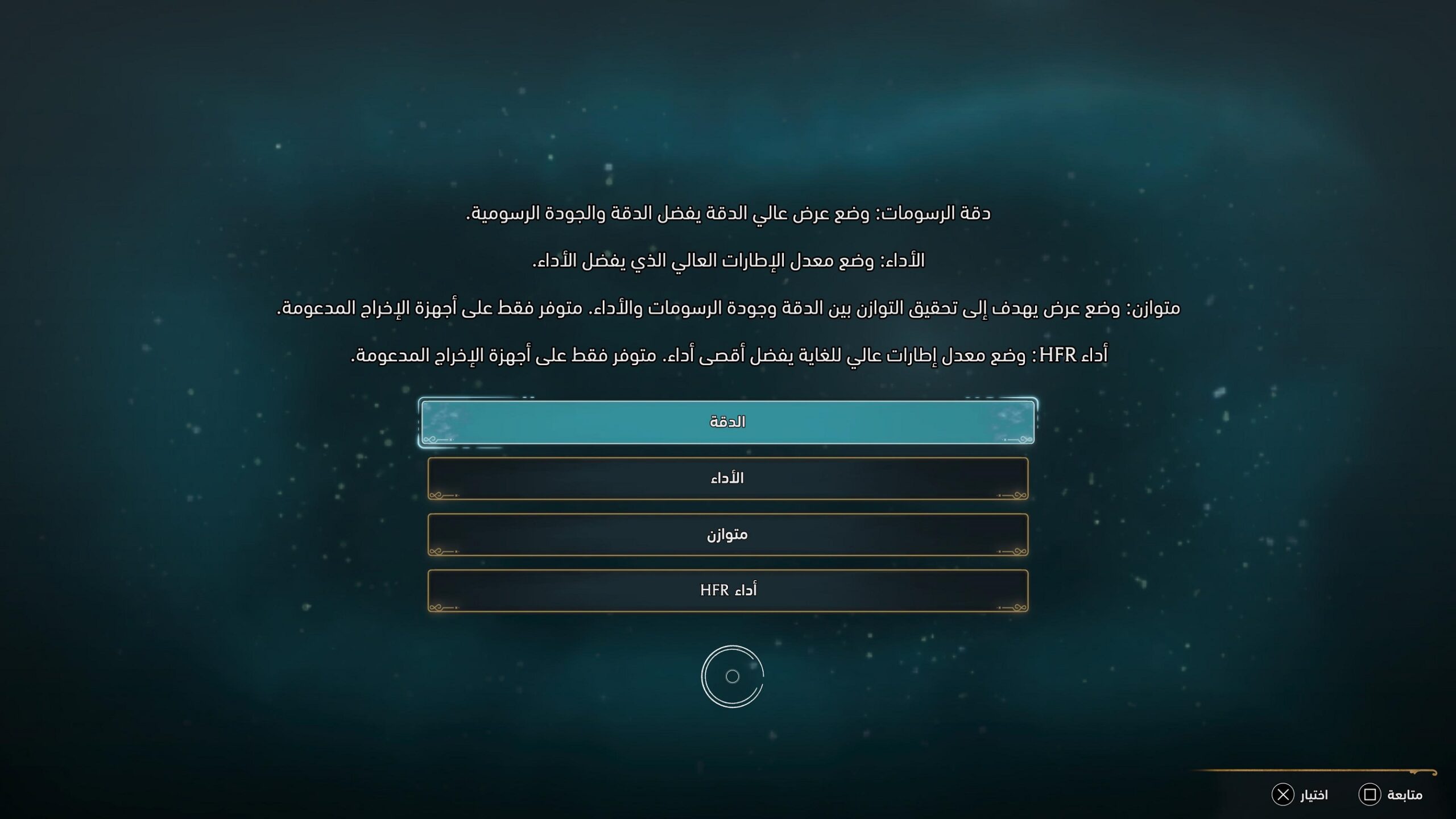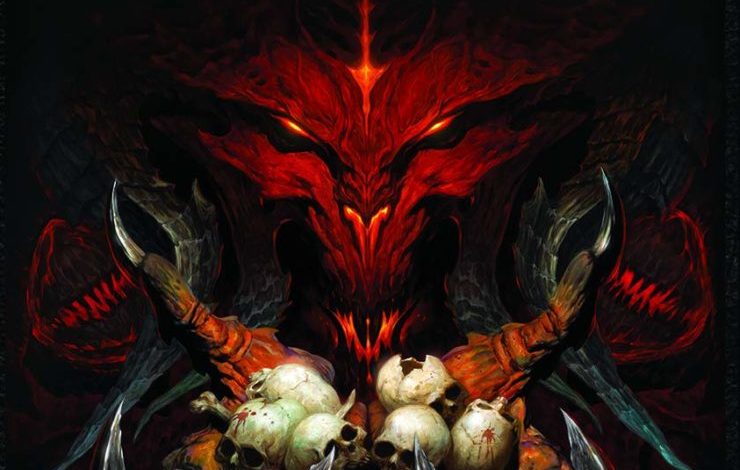Uncategorized
Aqui estão os 10 principais recursos do console PS5 que você deve usar
Anúncios
Há dois anos (ou seja, quando foi lançado o PlayStation 5), não víamos muito o aparelho nas lojas devido à crise que o setor está passando, mas as coisas estão começando a melhorar muito agora e acho que encontrar o PS5 não é tão difícil como costumava ser em um ano como 2020, por exemplo. Se você tiver sorte e já o possui há dois anos ou mesmo um proprietário recente do dispositivo, pois existem alguns recursos que os proprietários da plataforma usam periodicamente e você deve usá-los para melhorar sua experiência.
Serviço PS Plus em todas as suas categorias
Deixe-me, caro leitor, listar os recursos. Certamente você conhece bem o serviço PS Plus, que é um serviço que oferece 3 jogos grátis por mês se você estiver na categoria Essencial, além do recurso de jogo online, equivalente ao serviço PS Plus regular. Esse nível custa o mesmo que os US$ 9,99 por mês ou US$ 59,99 por ano.
Se você quiser subir de nível e jogar mais jogos, aqui está o PlayStation Plus Extra, que oferece as mesmas vantagens da categoria de que falamos com a vantagem adicional de uma grande biblioteca de jogos. A biblioteca inclui mais de 400 jogos, incluindo títulos próprios exclusivos para a plataforma PS5 e títulos de terceiros. Você pode obter tudo isso por apenas $ 5 a mais do que o preço base, o que o eleva a $ 15 por mês.
Para o nível superior, PS Plus Premium, que oferece aos jogadores uma combinação de PS Plus e PS Now para jogar jogos na nuvem junto com jogos clássicos e até 340 jogos PS2, PS3 e PSP adicionais. Em regiões onde o streaming de jogos do PS Now não está disponível no momento, ele é chamado de PlayStation Plus Deluxe e tem um custo mensal um pouco mais barato.
Atualização de armazenamento

Não há dúvida de que o Xbox segue o caminho mais fácil para atualizar o espaço de armazenamento de sua plataforma, que é instalar um “disco rígido” especial em uma entrada na parte traseira do dispositivo, como se você estivesse inserindo um cabo em uma porta, ao contrário da plataforma PS5, que oferece essa opção de uma forma um pouco mais difícil de instalar. De qualquer forma, o recurso deve receber elogios dos proprietários da plataforma depois de ficar ausente por meio ano ou um pouco mais após o lançamento do dispositivo.
Você pode atualizar o espaço colocando um SSD M.2 no dispositivo abrindo-o e colocando-o dentro. Esse tipo de armazenamento é considerado o melhor porque é colocado em computadores pessoais, o que ajuda a tornar o desempenho da plataforma muito mais rápido. Mas você deve se certificar de não trazer um volume superior a 4 terabytes, levando em consideração a espessura, que deve ser média.
som 3D

A Sony não é estranha ao desenvolvimento de novas tecnologias de áudio. Áudio 3D ou áudio espacial é uma tecnologia de áudio especializada usada para permitir que os ouvintes determinem a direção e a distância de um som. Existem algumas diferenças entre áudio 3D e espacial, mas você não precisa se preocupar com essas questões técnicas. Para ativar esse recurso, vá para Configurações, Som e marque a caixa de seleção Som 3D para fones de ouvido.
Reprodução Remota

O Remote Play permite que os jogadores do PS5 joguem em qualquer outra tela ou dispositivo enquanto o dispositivo estiver ligado. Você pode jogar em toda a plataforma a partir do seu PC ou de qualquer telefone Android ou iPhone. Tudo o que você fará é abrir Configurações, Sistema e Reprodução remota no seu PS5. Em seguida, você poderá baixar o aplicativo Remote Play no seu computador ou celular.
Descubra o tempo que você passou no jogo

Se você gosta de ver quanto tempo gasta jogando, o PS5 tem um recurso oculto, mas útil para você. Você pode não perceber, mas seu PlayStation 5 registra quanto tempo você passou jogando. Na tela inicial do seu PS5, selecione o ícone do seu perfil no canto superior direito. Você pode clicar no “triângulo” e depois ir para o seu perfil.
Vá para a opção “Jogos”. Aqui você verá todos os jogos que jogou em sua conta PlayStation. Você verá a última vez que jogou todo o jogo, bem como o total de horas jogadas e deve ter em mente que não é preciso até o momento, pois verá o tempo de jogo arredondado para a hora.
Faça clipes e fotos do jogo

Sempre que quiser fazer uma captura de tela no seu PS5, pressione e segure o botão Compartilhar no controle, localizado no canto superior esquerdo do console. Uma vez que uma mensagem de confirmação de que você tirou uma captura de tela aparece perto da borda da tela. Se o sistema não permitir que você faça uma captura de tela em um determinado momento, você verá uma mensagem informando que o recurso de captura e gravação de tela foi pausado.
Você pode fazer uma captura de tela pressionando brevemente o botão Compartilhar uma vez e, em seguida, selecionando “Tirar captura de tela” no pequeno menu que aparece. No menu pop-up, você tem duas opções, a primeira à esquerda é ‘Capturar um vídeo’ e, em seguida, selecionar ‘Salvar instantâneo do último jogo’.
Determine a dificuldade do jogo

O PS5 permite que você use uma variedade de configurações no jogo. Embora essas configurações afetem a maioria dos jogos que você jogará no PlayStation, pode haver alguns jogos que não ofereçam suporte para determinadas configurações, como dificuldade do jogo, caso em que essas configurações não se aplicarão a eles.
Basta ir para Configurações e, em seguida, Dados salvos e Configurações do jogo. Selecione ‘Predefinições de jogo’ e vá para ‘Dificuldade’ e agora você pode usar uma dificuldade predefinida entre fácil e difícil.
Modifique o menu de controle da interface do PS5

O PS5 Control Center é basicamente um menu rápido personalizável que permite acessar determinados recursos e configurações sem ter que percorrer um longo caminho. O Control Center é fácil de acessar e você pode personalizá-lo para que os itens que você usa com mais frequência estejam à mão.
Para acessar o centro de controle, basta pressionar o botão PS no controlador. Depois de fazer isso, o Centro de Controle será aberto na parte inferior da tela. O Control Center funciona com qualquer atividade que você realiza no dispositivo, esteja você assistindo a um filme ou jogando um jogo. Pressionar o botão PS abrirá o menu.
Abra o Centro de Controle pressionando o botão PS no seu controlador DualSense, pressione o botão Opções no seu controlador, isso ativará as opções de personalização no Centro de Controle. Depois de fazer suas personalizações, pressione o botão Opções novamente para salvar as alterações.
Recurso Compartilhar Reprodução

Share Play é um recurso que permite aos usuários do PlayStation 5 permitir que seus amigos que usam consoles PS4 vejam a tela do jogo ou experimentem seus próprios jogos PS5 gratuitamente. Você pode dar acesso ao seu console virtualmente a um amigo para que possam jogar juntos.
Para usar o Share Play, você só precisa de um PS4, um amigo que tenha um PS5 e uma boa conexão com a Internet para compartilhar sua tela. Os proprietários do PS5 podem hospedar um amigo por 60 minutos por sessão. Então você pode iniciar uma nova sessão, não se esqueça.. o jogador que hospeda a sessão e o jogador visitante devem ser amigos na PlayStation Network e estar online ao mesmo tempo.
Controle seu dispositivo remotamente

Esse recurso você pode fazer diretamente pelo app do PlayStation no Android e no iPhone para controlar o controle remoto. Você pode baixar jogos remotamente, comprar jogos, executar a maioria das tarefas de jogos totalmente remotamente e até conversar com seus amigos por meio do aplicativo.
No final do nosso artigo em que destacamos os recursos mais importantes do dispositivo, conte-nos sobre um recurso deste artigo que você não conhecia antes, caro leitor, na seção de comentários abaixo.